文章詳情頁
華碩PU404U筆記本怎么安裝win7系統 安裝win7系統操作方法介紹
瀏覽:135日期:2022-12-10 11:40:16
華碩PU404U這款產品正是一臺面向主流價位的商務風格筆記本,堅實的做工與豐富的接口讓這款產品看起來非常可靠。那么這款筆記本如何一鍵u盤安裝win7系統呢?下面跟小編一起來看看吧。

安裝方法:
1、首先將u盤制作成u盤啟動盤,接著前往相關網站下載win7系統存到u盤啟動盤,重啟電腦等待出現開機畫面按下啟動快捷鍵,選擇u盤啟動進入到大白菜主菜單,選取【02】大白菜win8 pe標 準版(新機器)選項,按下回車鍵確認,如下圖所示:

2、在pe裝機工具中選擇win7鏡像放在c盤中,點擊確定,如下圖所示:
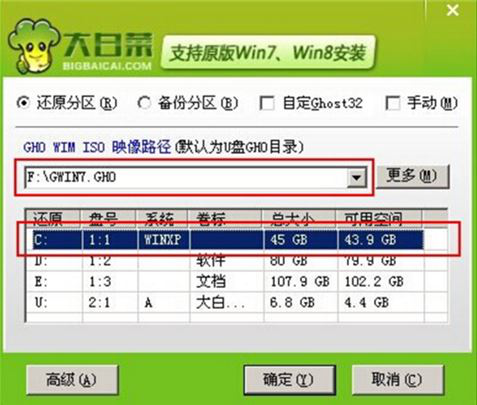
3、此時在彈出的提示窗口直接點擊確定按鈕,如下圖所示:
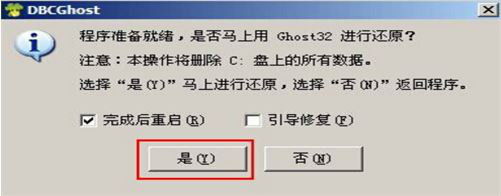
4、隨后安裝工具開始工作,我們需要耐心等待幾分鐘, 如下圖所示:
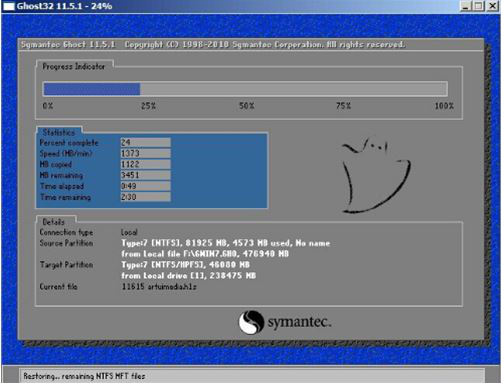
5、完成后,彈跳出的提示框會提示是否立即重啟,這個時候我們直接點擊立即重啟就即可。

6、此時就可以拔除u盤了,重啟系統開始進行安裝,我們無需進行操作,等待安裝完成即可。
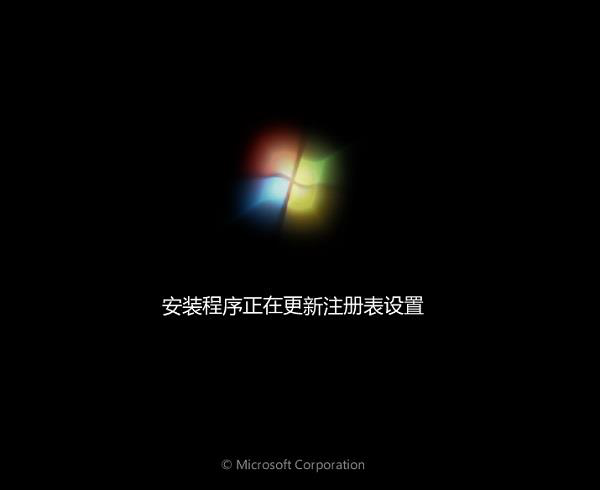
華碩相關攻略推薦:
華碩暢370tp370ql筆記本使用大白菜u盤如何安裝win10系統?安裝win10系統步驟介紹
華碩fl8000uf筆記本使用大白菜u盤怎么安裝win8系統 安裝教程分享
華碩ZenFone Live多少錢_華碩ZenFone Live配置參數
以上就是華碩PU404U筆記本筆記本如何一鍵u盤安裝win7系統操作方法,如果華碩PU404U筆記本的用戶想要安裝win7系統,可以根據上述操作步驟進行安裝。
相關文章:
1. Debian11怎么添加桌面快捷圖標? Debian桌面快捷方式的添加方法2. Windows 注冊表LastKey鍵值的設置技巧3. Linux Mint系統怎么卸載程序? Linux卸載不需要應用的技巧4. Win11怎么退回Win10系統?Win11重裝Win10圖文教程5. Debian11中thunar文件管理器在哪? Debian11打開thunar文件管理器的技巧6. UOS應用商店不能用怎么辦? uos系統應用商店不能使用的解決辦法7. Win10系統360瀏覽器搜索引擎被劫持解決方法 8. 如何在電腦PC上啟動Windows11和Linux雙系統9. Debian11怎么結束進程? Debian殺死進程的技巧10. Centos7安裝Chacha20加密算法詳解
排行榜

 網公網安備
網公網安備